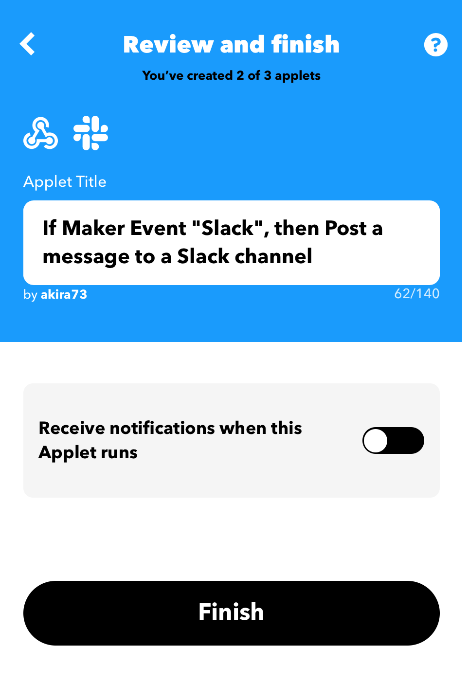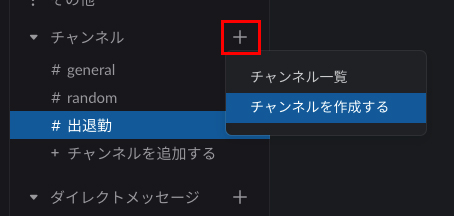
あらかじめ連携するチャンネルをSlack上に作成します。
ダイレクトメッセージや既にあるチャンネルであれば作成する必要はありません。
Slackの設定
以下Slackでの簡単なチャンネル作成手順です。
「チャンネル」と書いてある横にある「+」から「チャンネルを作成する」を押します。
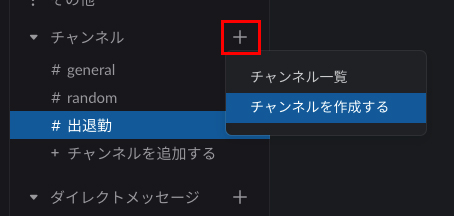
チャンネル名を入力して「作成」を推します。
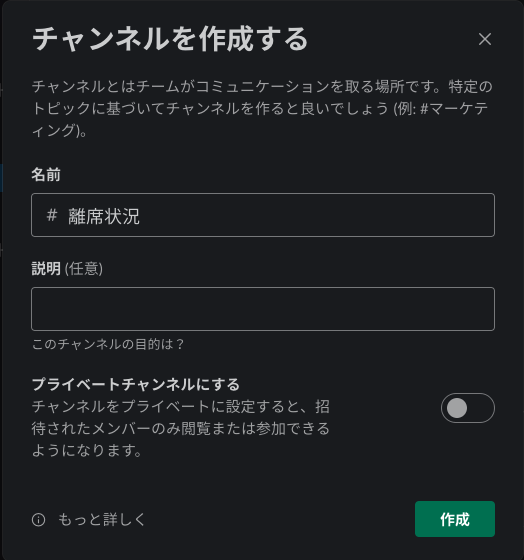
離席状況を共有するメンバーを検索して入力します。
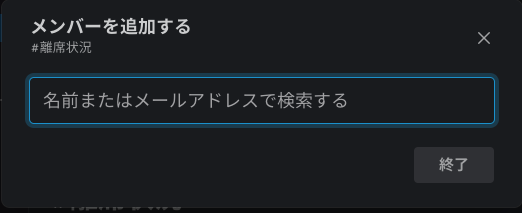
IFTTTの設定
画面に表示されている「Create」を押します。
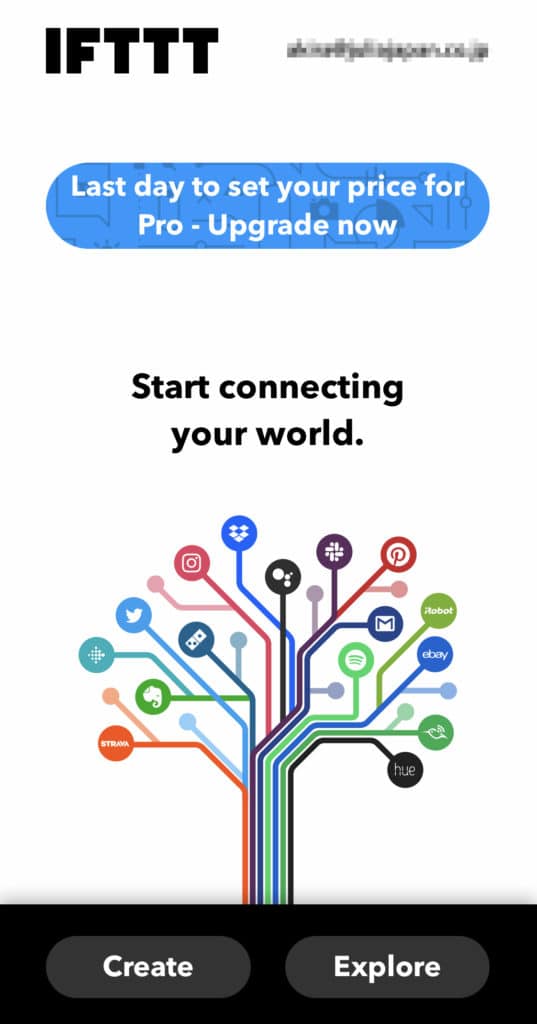
既にいくつかAppletsを作成している場合は下記の様な画面になっているかもしれませんが、「Create」を押します。
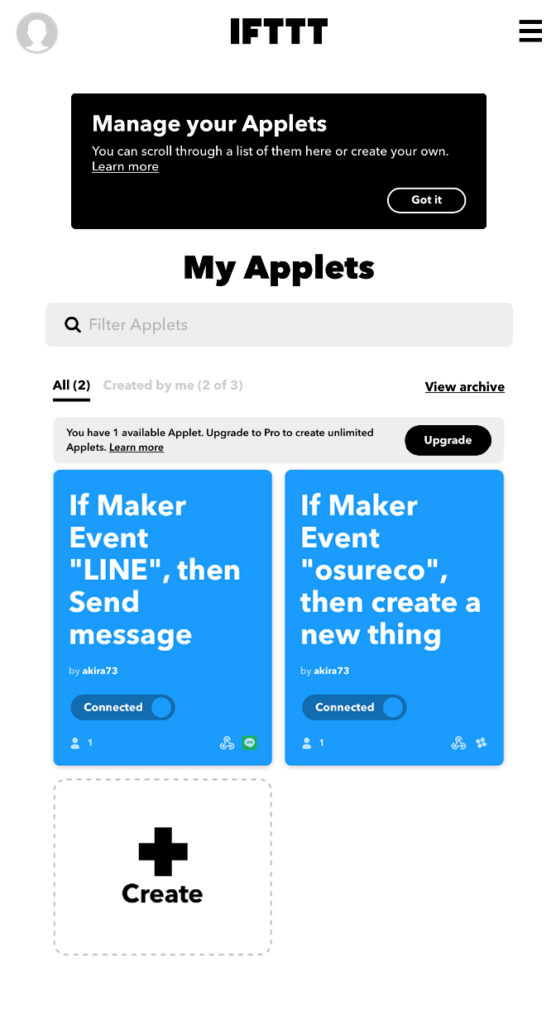
「IF This Add」を押します。
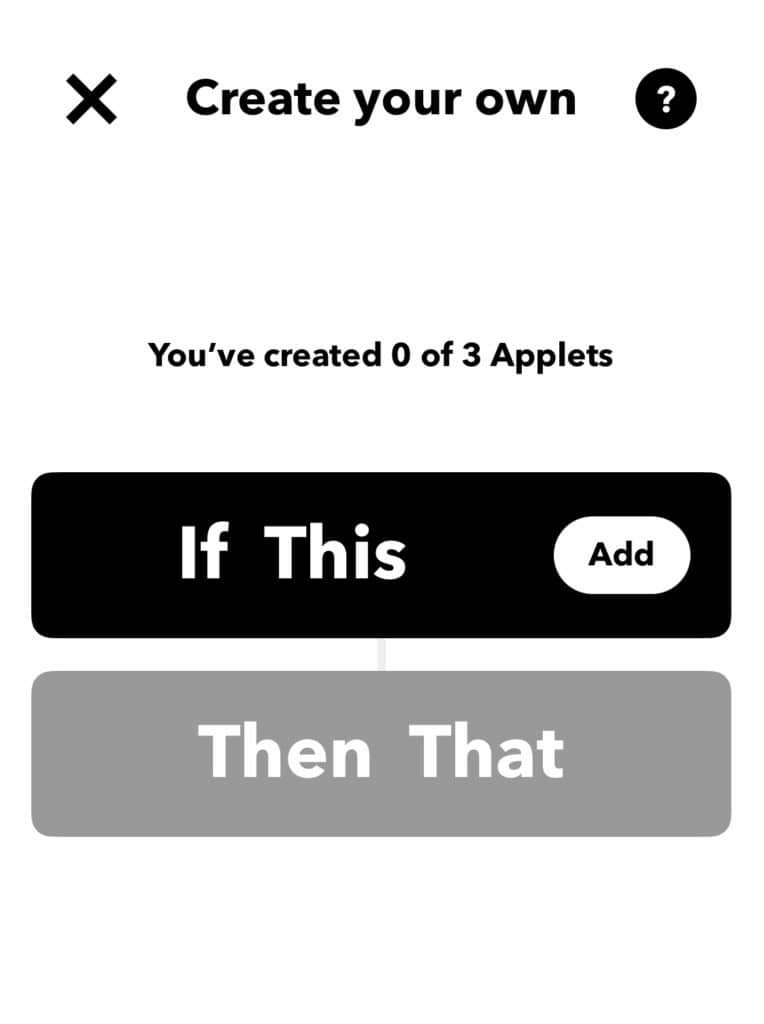
アプリ一覧と検索窓が表示されるので、検索窓に「Webhooks」と入力します。
Webhooksが絞り込まれるので選択します。
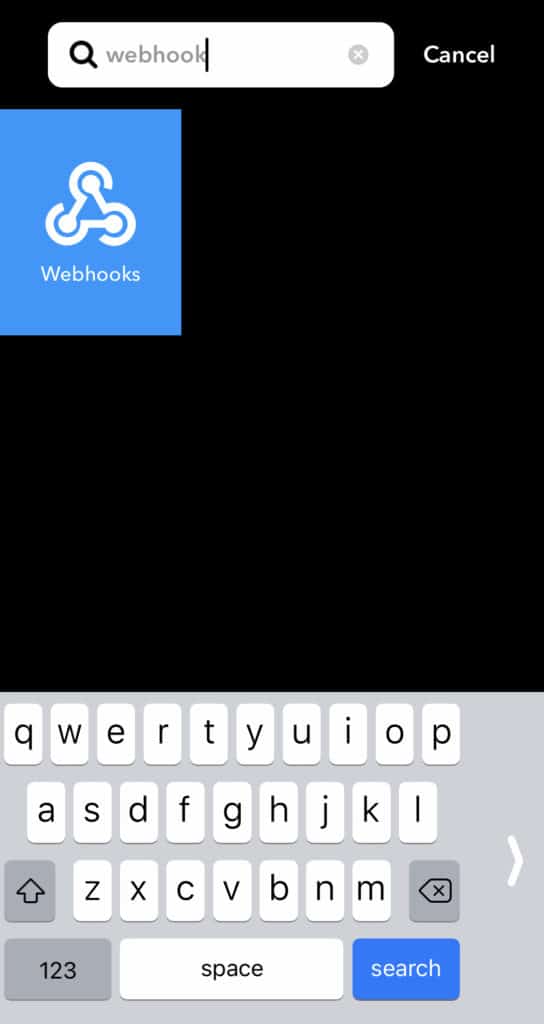
Choose a trigger と表示される画面で「Receive a web request」と出てくるので押します。
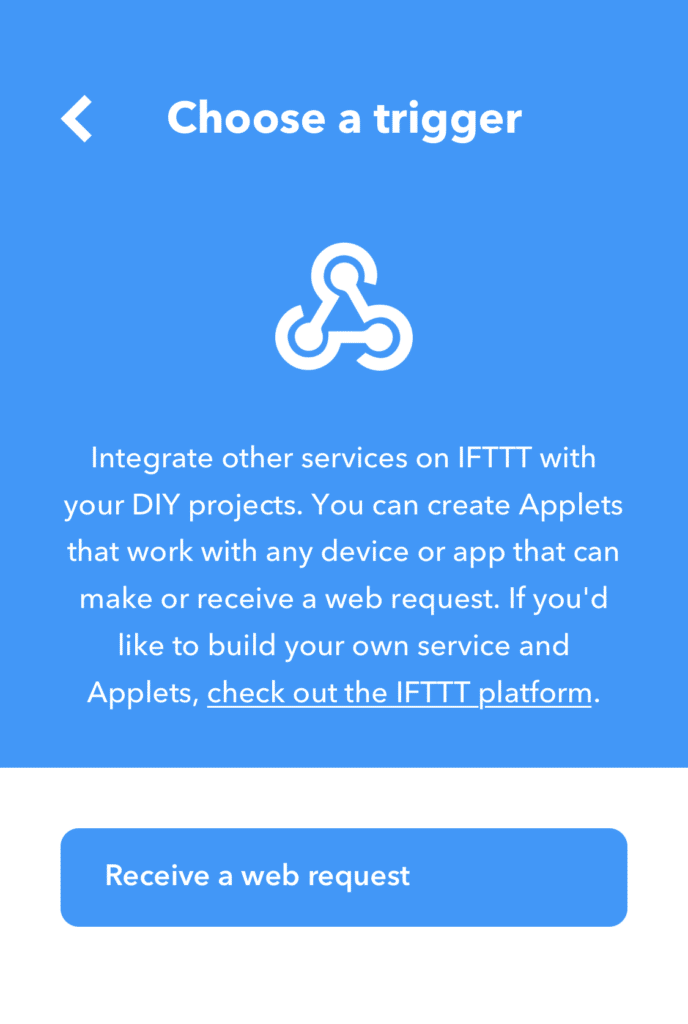
Event Nameを入力します。ここでは分かりやすく「Slack」と入力して「Create trigger」を押します。
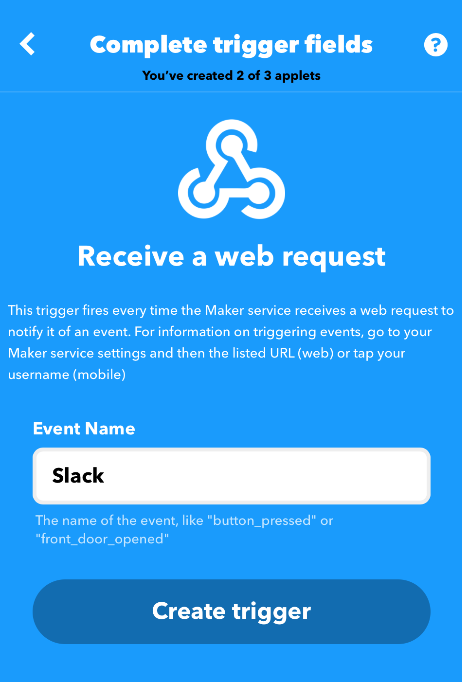
画面が「Then That Add」を選択出来る様になるので押します。
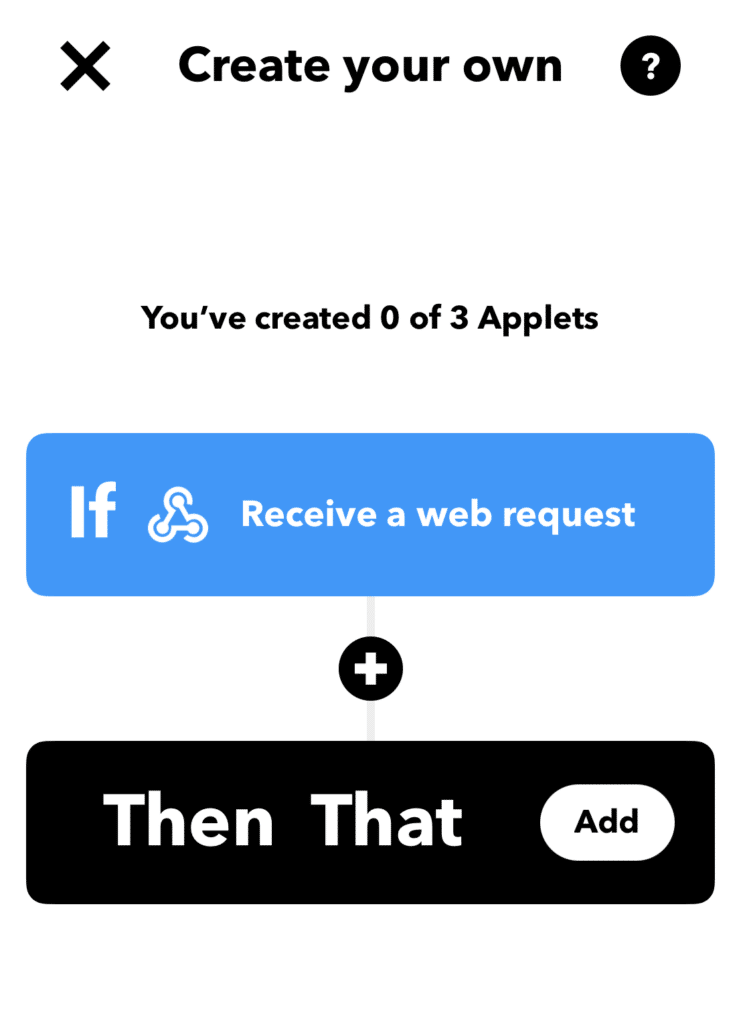
Choose a service の画面で連動アプリ一覧が表示されて検索窓が表示されるので検索窓に「Slack」と入力するとSlackが絞り込まれるので押します。
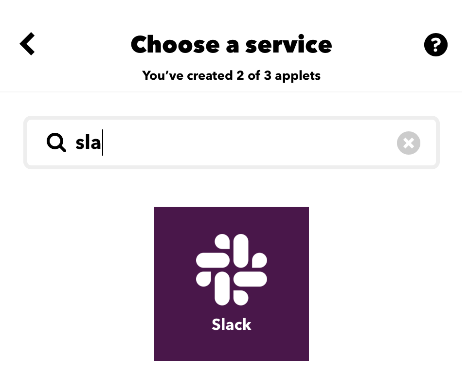
「Post to channel」と選択肢が1つだけ表示されるので選んで押します。
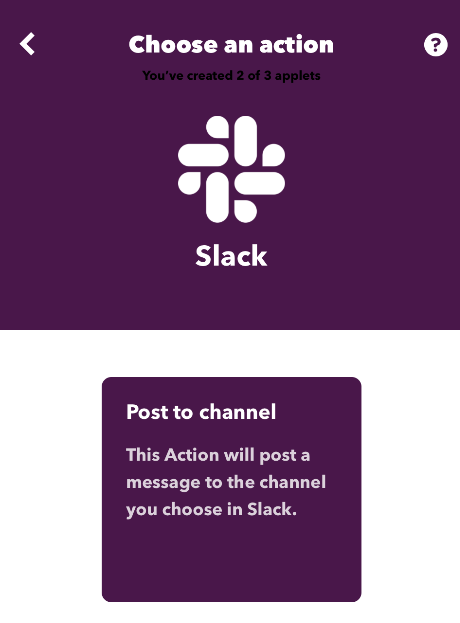
するとslackのアカウントと連携して良いかの確認画面が表示れるので「許可する」を押します。
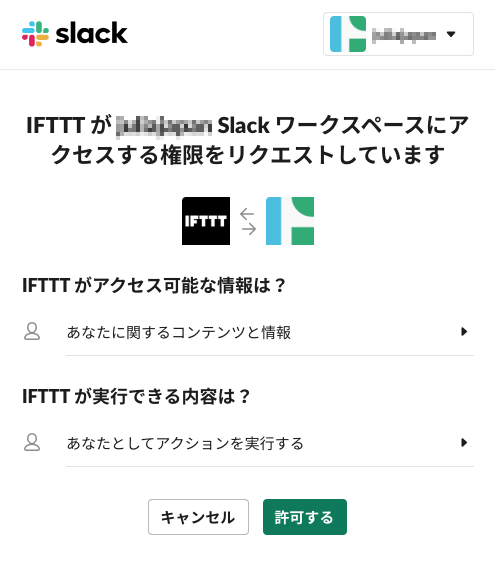
連携されるとchannelが読み込まれるので自分のチャンネルが表示されます。
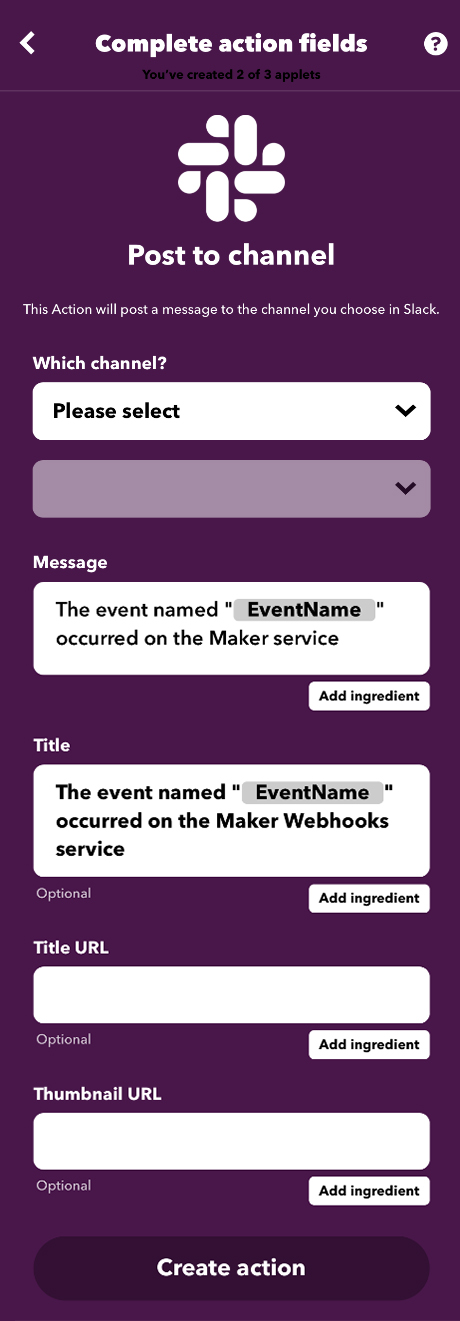
チャンネルかダイレクトメッセージか選択出来るので、ここでは「Channels」を選びます。
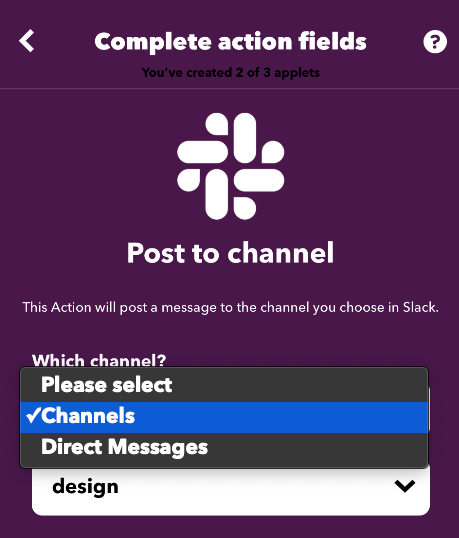
Slackであらかじめ作成しておいたチャンネルが表示されているのを確認して選びます。
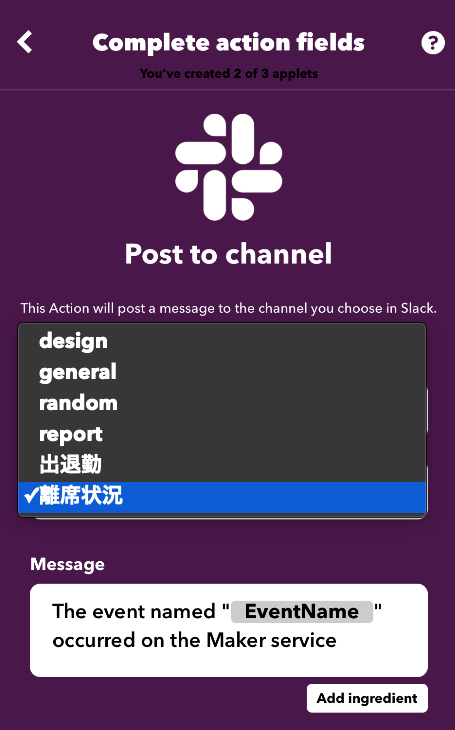
「Message」のところにはSlackで表示させたい文章を入力します。
Titleは消してしまって問題ありません。
完了したら「Create action」を押します。
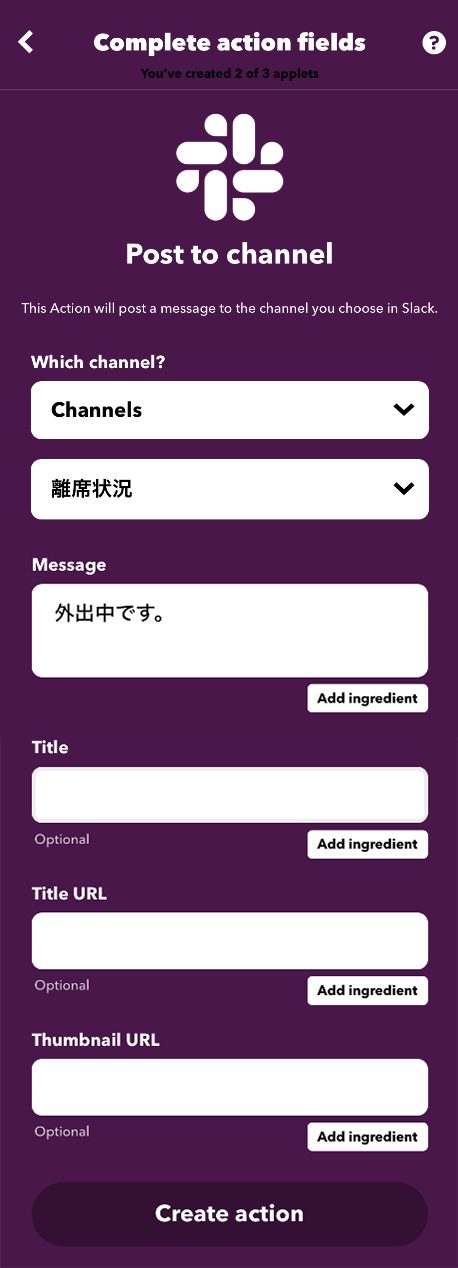
下記の画面になるので「Continue」を押します。
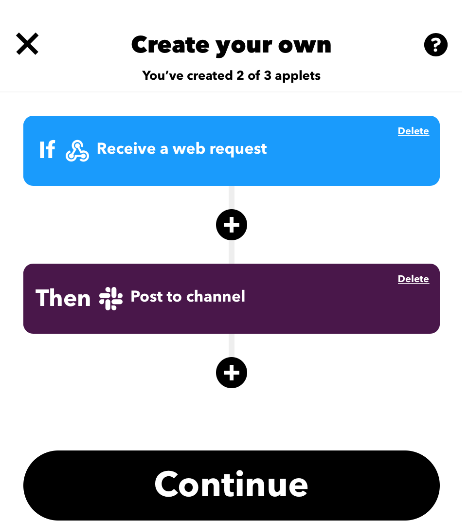
最後に「Finish」を押して完成です。